慧荣SM3271AB U盘量产加密及修复教程
一个某宝买的便宜的BANQ U盘,由于想把U盘分成两个分区,一个做正常的U盘分区,一个做加密分区,但U盘跟硬盘是不一样的,直接用分区软件分出的U盘,电脑只识别一个分区,所以U盘必须要用量产工具才能分区,而量产之前方法不对,导致U盘坏了,所以这里的教程首先是修复U盘,然后才是做加密分区,之前已经用芯片精灵检测了U盘主控是慧荣SM3271AB的,所以量产工具也必须是这个主控的,而且必须用黑片的量产工具。
一、量产修复U盘
1、之前弄坏是因为使用了错误版本的量产工具,错误版本量产工具无法正确识别U盘,如下图红色的状态就是不识别,这时候不要再继续使用工具,不然你的U盘就会跟我一样的被弄坏。
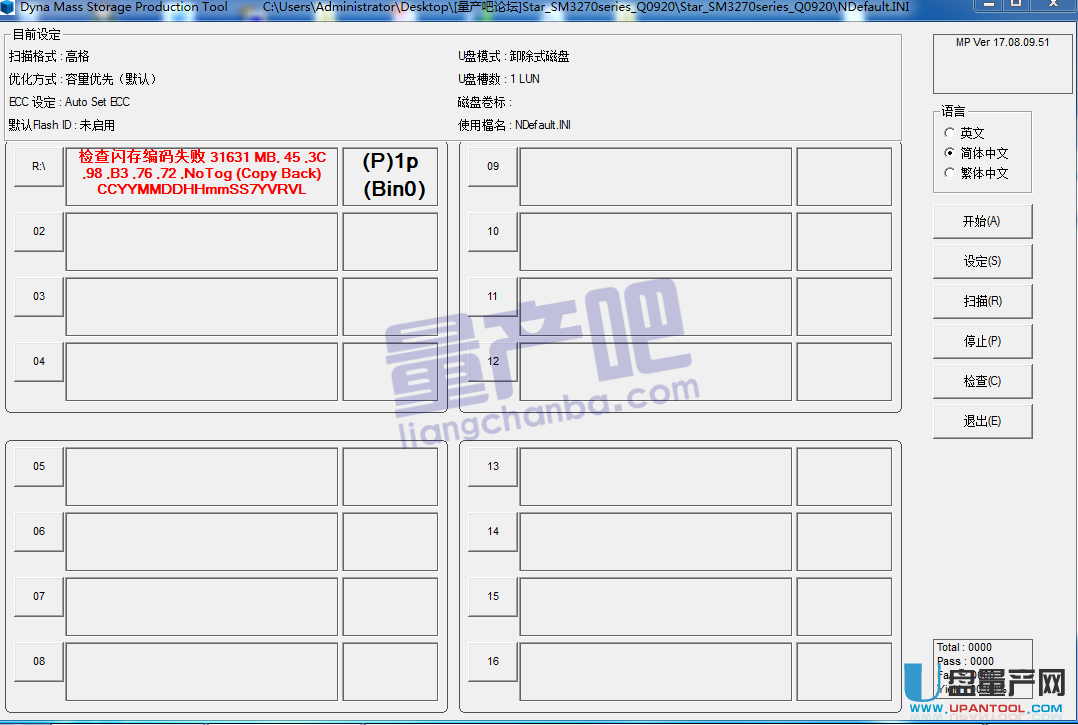
有教程说无法识别可以使用工具DEBUG功能然后就可以识别了,建议好的U盘不要使用(我就是这样给U盘弄坏了,是不是因为我的是黑片我不知道,好奇的朋友可以去试一试)

2、正确修复量产过程
首先你的工具必须能识别U盘,不行就换工具,不要再尝试任何里面的功能;
这里换了一个新的慧荣SM3271 V18.02.08.22版本的量产工具就识别U盘了。
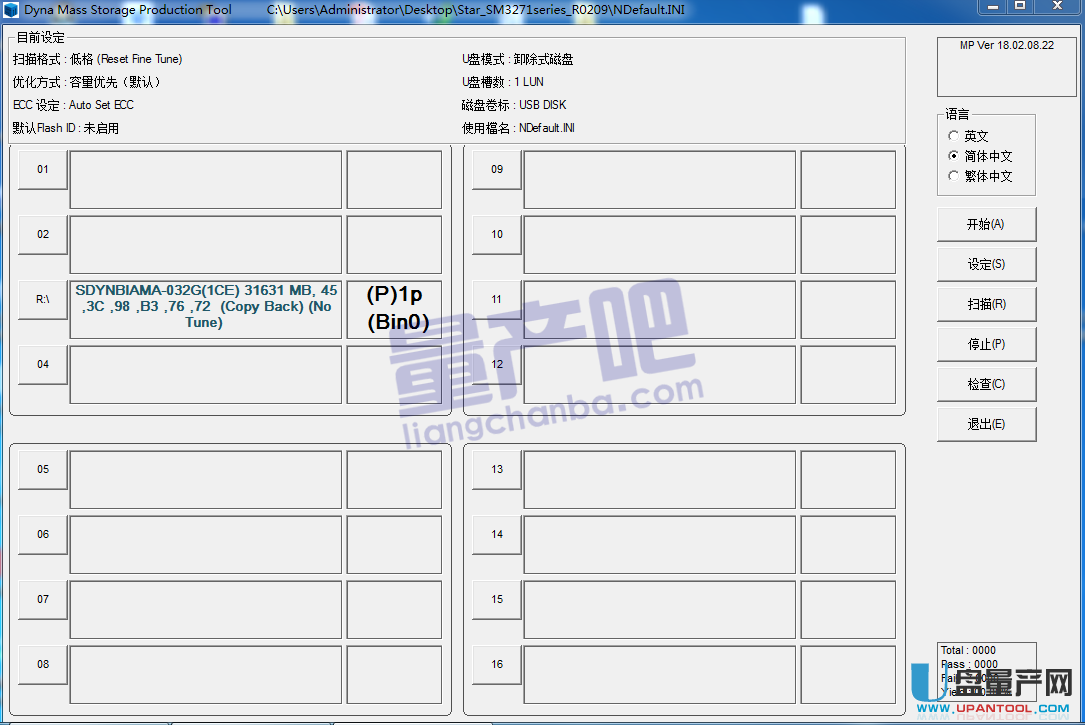
如果你的U盘是坏的请在设置里选择低格。

量产很漫长,耐心等待,我的黑片32g,用了100多分钟才量产完,量产完成会显示开卡完成。
二、U盘分区
打开设定找到分区部分。
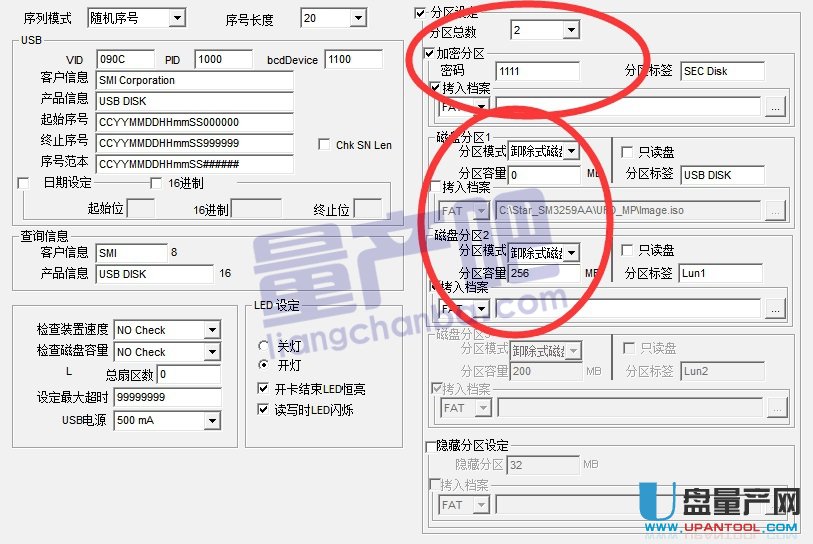
下面是我的设置(这里的加密分区就不要选择了,会失败,到时候就只能显示第一个分区,另一个分区无法显示)
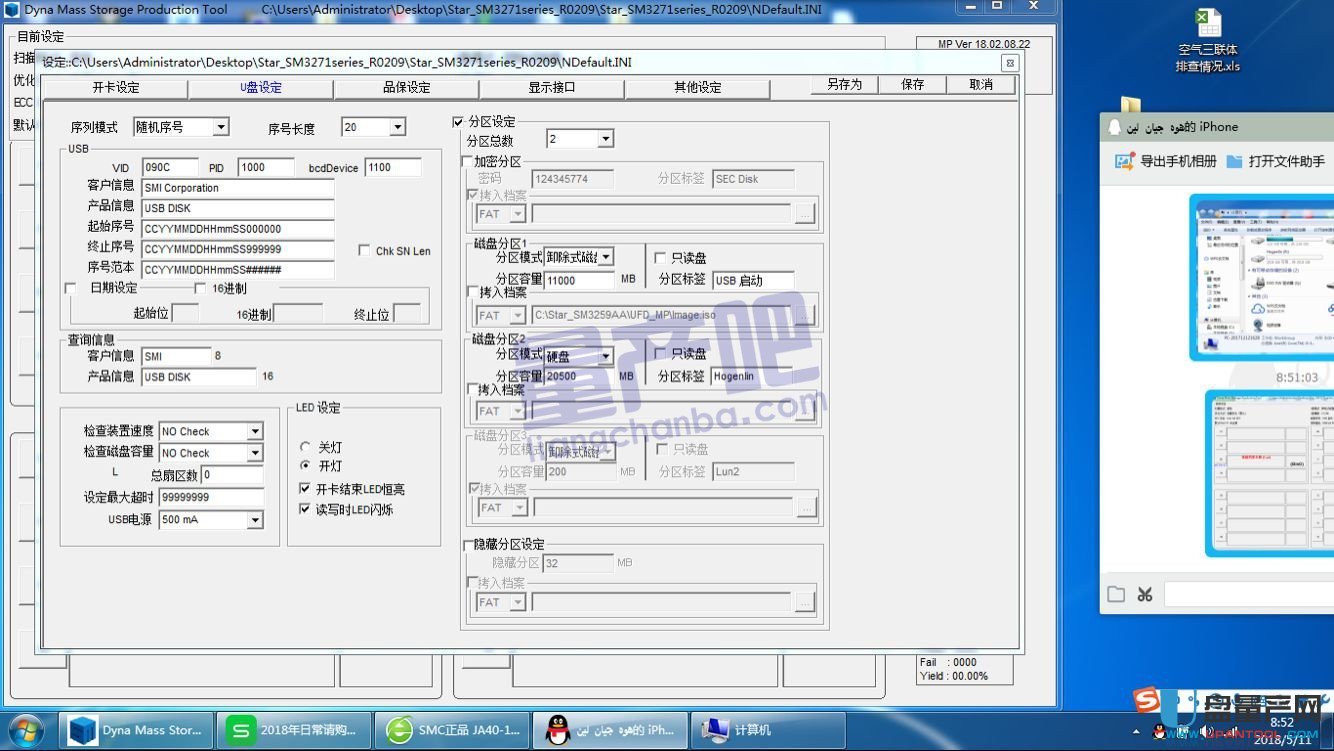
分区过程很快,几分钟就好了(你也可以在量产的时候同时分区)
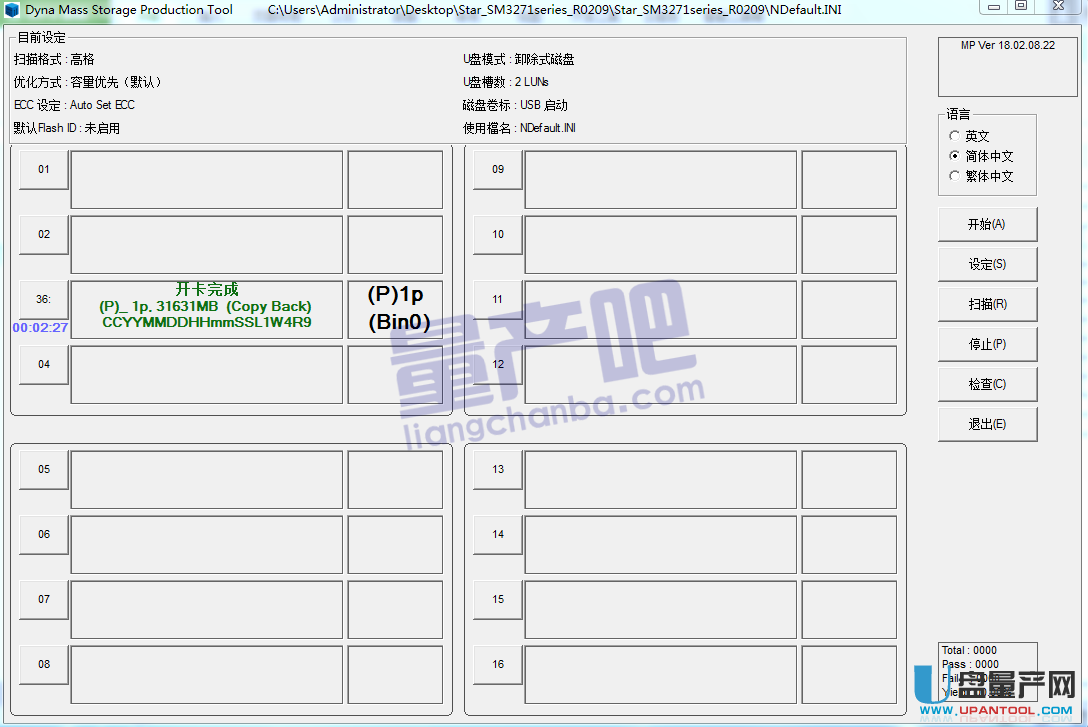
分区后U盘效果图(我给第二分区选择的是硬盘模式,所以显示在硬盘列)
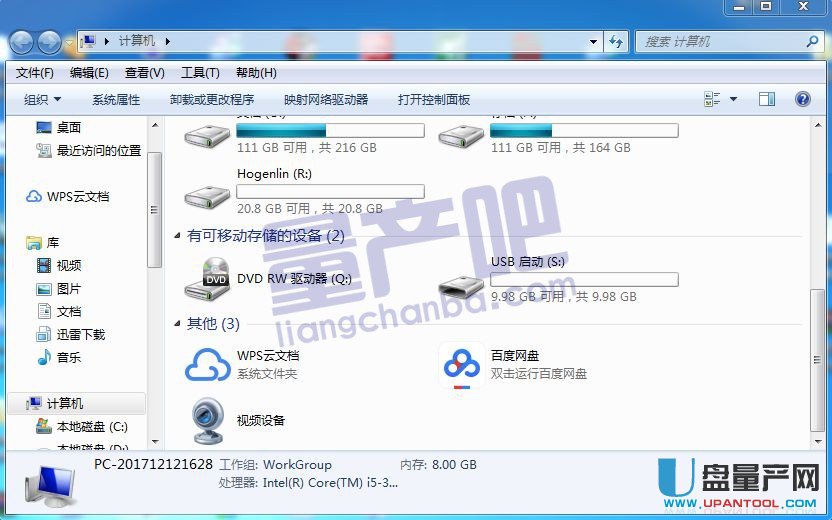
三、U盘加密
开始我是用的是慧荣主控加密软件导致失败,然后U盘再次坏了,无奈再次量产。后来找教程发现Windows自带加密功能,叫做Bitlocker。
步骤:
1、打开“计算机”,右击U盘图标,从弹出的右键菜单中选择“启用BitLocker”项。
2、勾选“使用密码解锁驱动器”项,并输入要相应的密码。
3、在打开的“选择加密的驱动器空间大小”窗口中,根据需要进行选择,同时点击“下一步”。
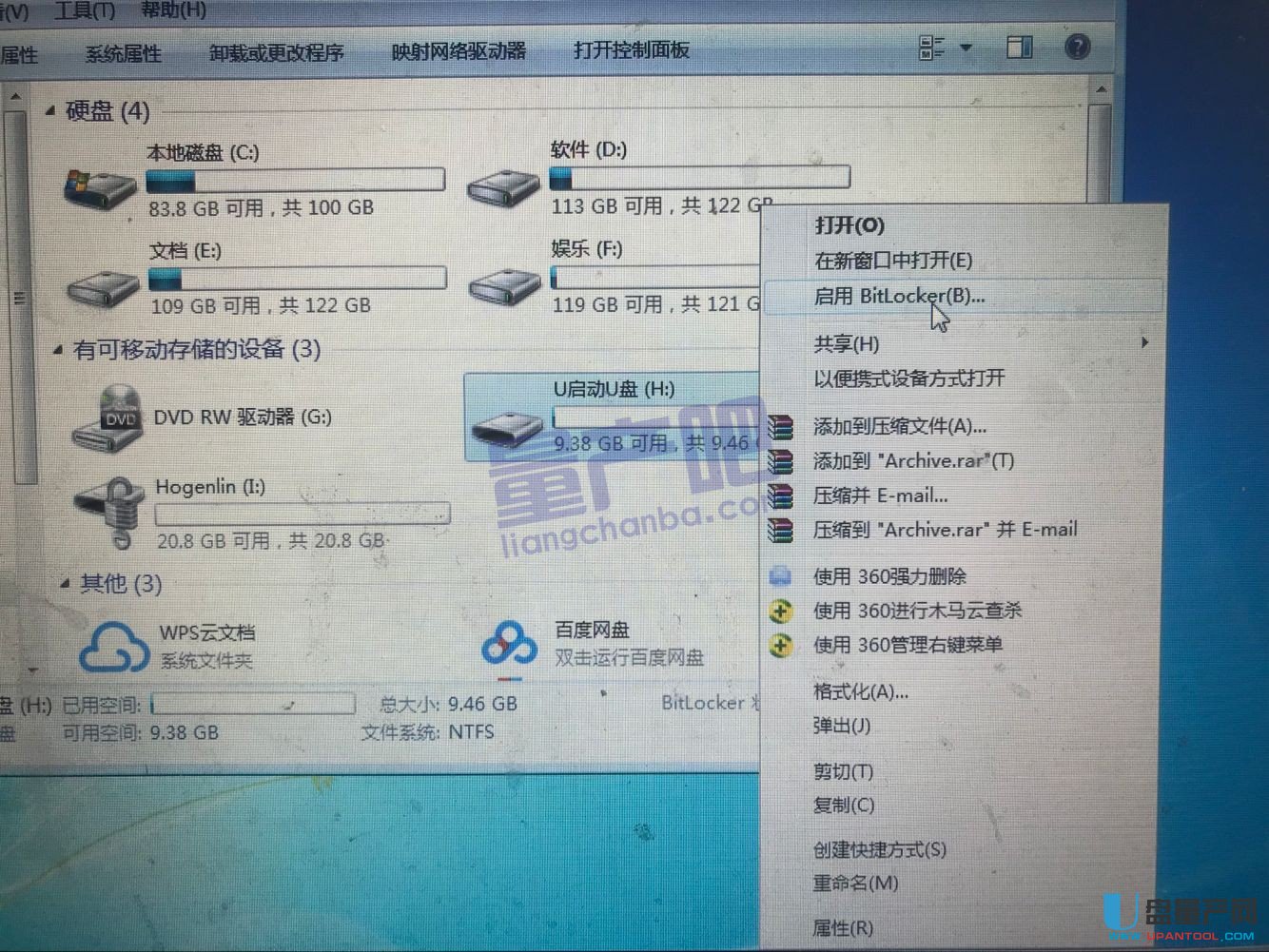
过程有点慢,十多分钟吧。
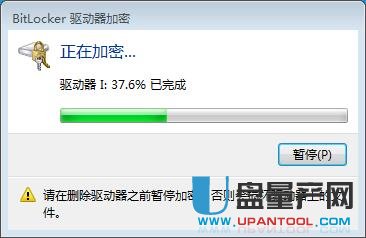
完成后(下面是我后面重新量产又给改为移动盘了)
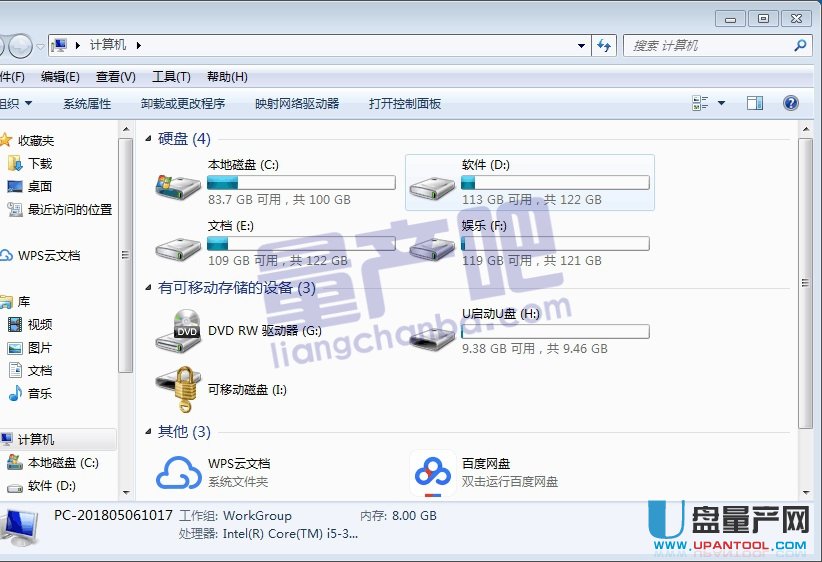
总结:慧荣主控的U盘量产实际上是很容易的,而且不容易导致U盘彻底无法量产的情况,如果你不需要加密U盘,只是修复U盘的话,只需要看前半部分教程即可,重要的是量产工具无法识别U盘的时候千万别再量产,需要找找其他版本的工具来量产。
